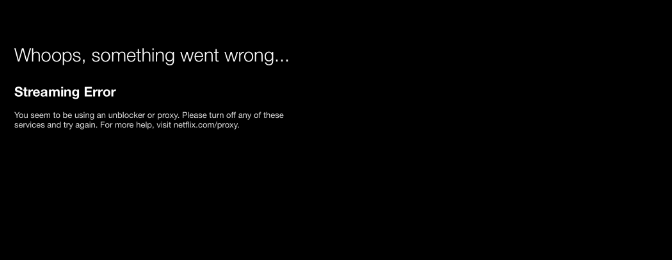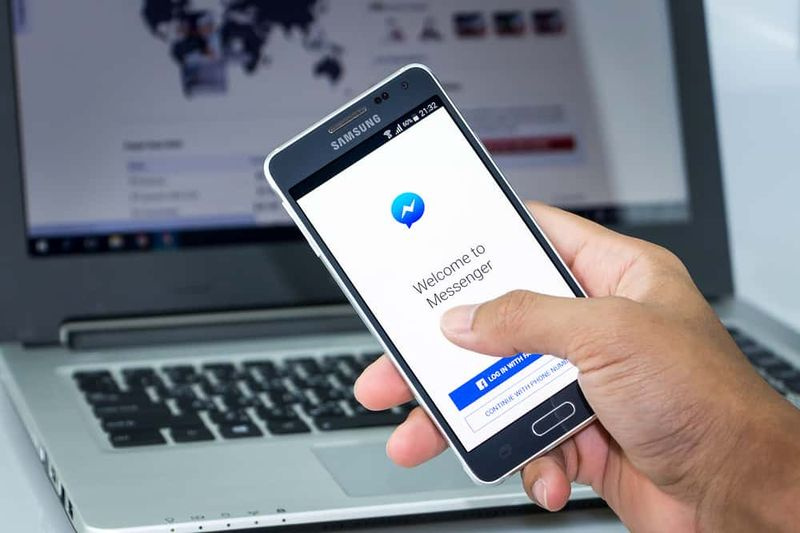Titanfall 2 nie uruchomi gry w programie Steam Launcher - napraw to

Szukasz rozwiązania, które naprawi Titanfall 2 nie uruchomi gry w programie uruchamiającym Steam? Gracze Titanfall 2 na PC dosłownie przez jakiś czas borykają się z wieloma problemami. Niezależnie od tego, czy grasz w grę na kliencie Steam czy Origin, występują problemy z zawieszaniem się gry lub uruchamianiem. Teraz wielu z nas zaczęło twierdzić, że Titanfall 2: nie może uruchomić gry w programie uruchamiającym Steam. Jeśli jesteś jednym z nich, nie martw się i zastosuj poniższe rozwiązania.
Według graczy Steam gra w ogóle się nie uruchamia z powodu brakujących plików. Podczas gdy gracz ponownie planuje zakup gry na Steam po zakupie w Origin i po pobraniu, model Steam przekierował do Origin Lite. Dosłownie prosił o ponowne pobranie lub zainstalowanie gry. Po ponownym pobraniu model Origin nie zostanie uruchomiony.
Po ponownym zainstalowaniu lub odinstalowaniu obu gier Origin nie prosiło o ponowne pobranie ani zainstalowanie gry, ale tym razem przycisk Graj jest wyszarzony.
okna niebieskie strzałki na ikonach
Titanfall 2 nie uruchomi gry w programie uruchamiającym Steam: Napraw?

jak przekonwertować plik bin do iso
Tutaj przedstawiliśmy możliwe metody rozwiązania problemu z uruchamianiem gry w kliencie Steam. Teraz, bez zbędnych ceregieli, przejdźmy do tego.
Poprawka 1. Uruchom Steam jako administrator
Pamiętaj, że Twój klient Steam działa jako administrator. Po zezwoleniu na dostęp administratora możesz swobodnie uruchamiać gry i klienta. Aby to zrobić:
- Kliknij prawym przyciskiem myszy na Klient Steam skrót na pulpicie.
- Udaj się do Nieruchomości > Stuknij w Zgodność patka.
- Dotknij, aby włączyć Uruchom ten program jako administrator pole wyboru.
- Teraz wybierz Zastosować i wtedy dobrze aby zapisać zmiany.
- W końcu możesz uruchomić lub uruchomić klienta Steam, a następnie sprawdzić, czy problem się pojawia, czy nie.
Jeśli nadal napotykasz problem „Titanfall 2 nie uruchomi gry”, przejdź do innej metody!
Poprawka 2. Sprawdź status serwera Steam
Jeśli masz problem z uruchomieniem gry na swoim kliencie Steam. Następnie spróbuj sprawdzić stan serwera Steam, odwiedzając DownDetectorwebsite lub Witryna Steam Stat . Istnieje wiele możliwości, że Steam ma problemy techniczne. W międzyczasie, jeśli nie ma przerwy w dostawie lub przestoju serwera w tle, możesz przejść do innej metody.
aktualizacja 3 marshmallow note 3
Poprawka 3. Wyłącz zabezpieczenia systemu Windows i oprogramowanie antywirusowe innych firm
Nie musisz tego mówić, niezależnie od tego, czy używasz domyślnego programu Zabezpieczenia systemu Windows na komputerze z systemem Windows, czy nie. Powinieneś wyłączyć ochronę w czasie rzeczywistym w sekcji Bezpieczeństwo lub Windows Update.
Jeśli jednak korzystasz z oprogramowania lub programu antywirusowego innej firmy na swoim komputerze / laptopie, musisz wyłączyć całą ochronę w odpowiedniej aplikacji. Zawsze, gdy w tle działa ochrona antywirusowa, zasadniczo chroni ona klientów lub pliki gry, aby łączyć się z serwerami lub działać płynnie. Jeśli chcesz zezwolić na wychodzący lub stały dostęp do plików gry, musisz tymczasowo wyłączyć oprogramowanie zabezpieczające, aby sprawdzić, czy gra działa płynnie, czy nie. Jeśli nadal napotykasz problem „Titanfall 2 nie uruchomi gry”, przejdź do innej metody!
Poprawka 4. Zaktualizuj kompilację systemu operacyjnego Windows
Aktualizacja kompilacji systemu operacyjnego Windows jest konieczna, podobnie aktualizacja aplikacji lub oprogramowania mobilnego. Zasadniczo poprawia stabilność systemu, wydajność, naprawia różne błędy bezpieczeństwa itp. Dlatego chcesz postępować zgodnie z poniższymi instrukcjami:
- Trafienie Windows + I klucze, aby po prostu otworzyć plik Ustawienia systemu Windows menu.
- Stuknij w Aktualizacja i bezpieczeństwo > Z Aktualizacja systemu Windows wybierz sekcję Sprawdź aktualizacje .
- Gdy aktualizacja będzie dostępna, wybierz Ściągnij i zainstaluj jeśli aktualizacja nie rozpocznie się automatycznie.
- Pozwól, aby proces się zakończył. Na koniec uruchom ponownie komputer, a następnie ponownie sprawdź, czy nie ma problemu.
Poprawka 5. Zaktualizuj sterownik graficzny
Wygląda na to, że wystąpił problem z modelem sterownika karty graficznej, na przykład stał się przestarzały lub sterownik nie został poprawnie zainstalowany. Jeśli chcesz po prostu zaktualizować sterownik karty graficznej bez żadnego problemu:
- Kliknij prawym przyciskiem myszy Menu startowe > Wybierz Menadżer urządzeń z Menu szybkiego dostępu .
- Kliknij dwukrotnie plik Karty graficzne aby po prostu rozwinąć listę.
- Następnie kliknij prawym przyciskiem myszy na dedykowanej karcie GPU i wybierz Uaktualnij sterownik .
- Wybierać Wyszukaj automatycznie zaktualizowane oprogramowanie sterownika .
- Automatycznie wyszuka nowe sterowniki i zainstaluje aktualizację (jeśli istnieje).
- Na koniec uruchom ponownie komputer i sprawdź, czy gra Titanfall 2 nie może się uruchomić w kliencie Steam problem został rozwiązany, czy nie. Jeśli nadal napotykasz problem „Titanfall 2 nie uruchomi gry”, przejdź do innej metody!
Poprawka 6. Wyłącz aplikacje nakładek
Spróbuj wyłączyć aplikacje nakładek na komputerze z systemem Windows, takie jak Nvidia GeForce Experience, nakładka Steam, nakładka Discord, Xbox Game Bar itp. W przypadku, gdy jesteś jednym z użytkowników aplikacji nakładki, nie próbuj jej używać podczas grania lub uruchamiania gry. Powinieneś przejść do indywidualnych ustawień aplikacji nakładki i wyłączyć ją ręcznie.
Poprawka 7. Wyloguj się i zaloguj do konta Steam
Jeśli masz różne problemy z uruchamianiem gry w programie uruchamiającym Steam, spróbuj się wylogować i zalogować na konto Steam. Zapewni to jednak, że nie będzie żadnych usterek ani problemów związanych z kontem. Aby to zrobić:
- Udaj się do klienta Steam> Następnie przejdź do sekcji swojego profilu znajdującej się w prawym górnym rogu interfejsu.
- Po prostu dotknij swojego profilu> Stuknij w Wyloguj się z konta .
- Za każdym razem, gdy wylogowałeś się ze swojego konta, możesz zamknąć klienta, aby je odświeżyć.
- Na koniec ponownie uruchom klienta> Zaloguj się do swojego prawidłowego profilu i spróbuj uruchomić grę Titanfall 2. Jeśli nadal napotykasz problem „Titanfall 2 nie uruchomi gry”, przejdź do innej metody!
Poprawka 8. Połącz gry EA na Steam
Postępuj zgodnie z instrukcjami, aby połączyć gry EA na Steam:
Błąd inicjalizacji procesu logowania
- Początkowo chcesz zalogować się na konto Steam.
- Następnie przejdź do gry Titanfall 2 za pośrednictwem klienta Steam.
- Możesz zainstalować lub pobrać klienta Origin, jeśli jeszcze go nie zainstalowałeś w swoim systemie.
- Następnie po prostu uruchom klienta Origin i połącz swoje konto Steam z kontem EA.
- Następnie ponownie zaloguj się do swojego klienta Origin za pośrednictwem konta EA lub utwórz nowe konto EA.
- Klient Steam zainstaluje lub pobierze grę Titanfall 2 i będziesz gotowy do gry.
- W końcu możesz już nie zmierzyć się z Titanfall 2 Can't Launch w kwestii klienta Steam.
To wszystko, chłopaki.
Wniosek:
Oto wszystko o „Titanfall 2 nie uruchomi gry w programie Steam Launcher”. Mam nadzieję, że ten przewodnik okazał się bardzo przydatny. Aby uzyskać więcej pytań i pytań, daj nam znać poniżej!
Przeczytaj także: